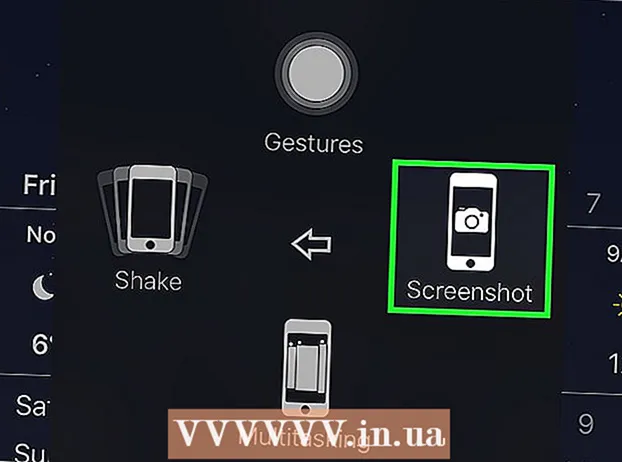Auteur:
Eugene Taylor
Denlaod Vun Der Kreatioun:
8 August 2021
Update Datum:
1 Juli 2024

Inhalt
Dëse wikiHow léiert Iech wéi ee Microsoft Word Dokument opbaut fir als Broschür ze drécken. Deen einfachste Wee fir dëst ze maachen ass en Dokument mam Format "Booklet" ze formatéieren, oder Dir kënnt eng existent Template auswielen an änneren.
Ze trëppelen
Deel 1 vun 2: Organiséiere vum Broschür
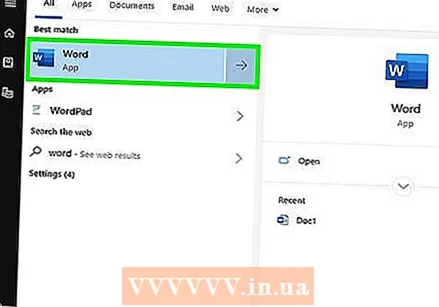 Microsoft Word opmaachen. Gitt et StartMenu (PC) oder Dossier Programmer (Mac), a kuckt no engem bloen Ikon mat engem wäisse "W" dran.
Microsoft Word opmaachen. Gitt et StartMenu (PC) oder Dossier Programmer (Mac), a kuckt no engem bloen Ikon mat engem wäisse "W" dran. - Wann Dir net Äert eegent Booklet personaliséiere wëllt, kënnt Dir mat enger vun de Booklet Templates starten déi am Word verfügbar sinn. Klickt op de Menu Datei, wielt Nei, typ Broschür an der Sichbar, dréckt Gitt eran, wielt e Booklet Template, a klickt dann op de Knäppchen Erstelle fir Är Schabloun opzestellen.
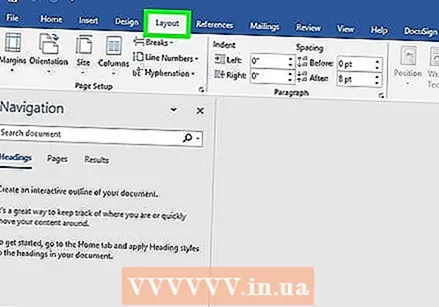 Klickt op den Tab Layout. Dëst bréngt verschidden Optiounen fir de Layout vun de Säiten an Ärem Word Dokument fir dat richtegt Printresultat.
Klickt op den Tab Layout. Dëst bréngt verschidden Optiounen fir de Layout vun de Säiten an Ärem Word Dokument fir dat richtegt Printresultat. 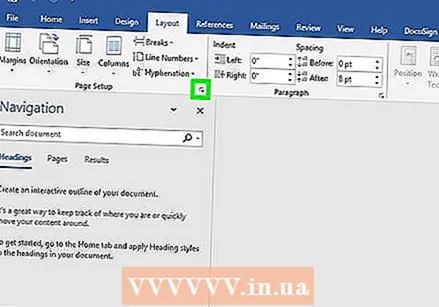 Klickt op de Pfeil erof Méi Säiten. Dëst erschéngt an der ënneschter rechter Ecke vum Dialogfeld Page Setup ënner dem Tab Tab.
Klickt op de Pfeil erof Méi Säiten. Dëst erschéngt an der ënneschter rechter Ecke vum Dialogfeld Page Setup ënner dem Tab Tab. 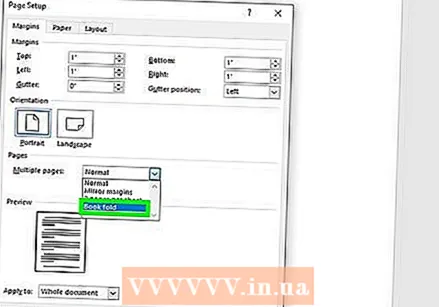 Wielt Broschür am Säiten Menu. Dëst ännert de Layout op Landschaft (breet) Modus mat enger Spaltung an der Mëtt.
Wielt Broschür am Säiten Menu. Dëst ännert de Layout op Landschaft (breet) Modus mat enger Spaltung an der Mëtt. 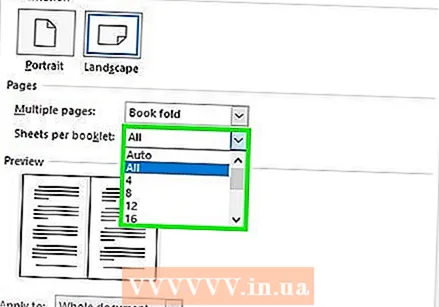 Wielt d'Zuel vun de Säiten fir Äert Broschür. D'Säitoptiounen erschéngen am Menu.
Wielt d'Zuel vun de Säiten fir Äert Broschür. D'Säitoptiounen erschéngen am Menu. - Bedenkt datt wann Dir eng Säitennummer wielt déi ze kleng ass fir all Ären Text ze drécken, musst Dir d'Auswiel änneren Alles fir all Inhalt op Ärem Computerschierm sichtbar ze maachen.
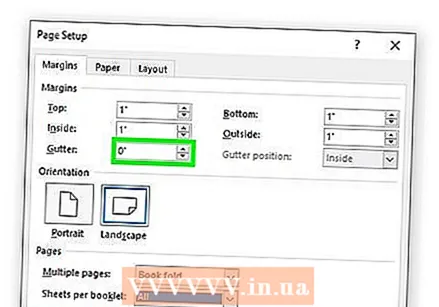 Ajustéiert d'Rinnen. De Menü "Gutter", uewe lénks an der Fënster, bestëmmt de verfügbare Raum wou d'Brochlet zesummegeklappt gëtt. Wann Dir den Darm erhéicht oder erofgitt, gëtt d'Virschaubild ënnen aktualiséiert fir d'Resultater ze weisen.
Ajustéiert d'Rinnen. De Menü "Gutter", uewe lénks an der Fënster, bestëmmt de verfügbare Raum wou d'Brochlet zesummegeklappt gëtt. Wann Dir den Darm erhéicht oder erofgitt, gëtt d'Virschaubild ënnen aktualiséiert fir d'Resultater ze weisen. 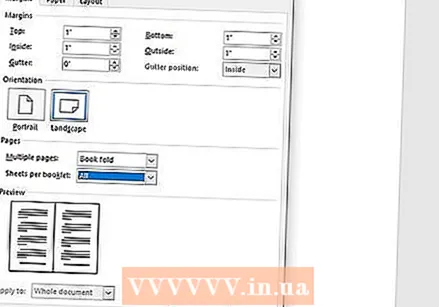 klickt op ok fir Är Ännerungen ze retten. Dëse Knäppchen ass am ënneschten Deel vun der Fënster.
klickt op ok fir Är Ännerungen ze retten. Dëse Knäppchen ass am ënneschten Deel vun der Fënster. 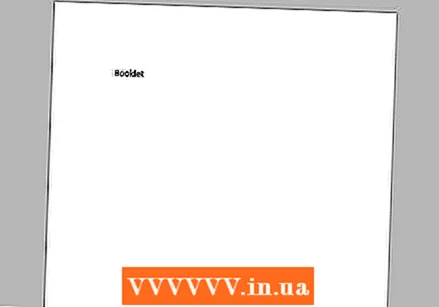 Füügt Inhalt zu Ärem Booklet bäi. Elo datt Äert Dokument als Booklet formatéiert ass, kënnt Dir Ären eegenen Text, Biller a personaliséiert Formatéierung bäifügen.
Füügt Inhalt zu Ärem Booklet bäi. Elo datt Äert Dokument als Booklet formatéiert ass, kënnt Dir Ären eegenen Text, Biller a personaliséiert Formatéierung bäifügen. - Wann Dir net mat Microsoft Word vertraut sidd, liest den Artikel "Format a Word Document" fir ze léieren wéi Dir Ären Text ännert, Fotoe bäisetzt an Inhalt positionéiert wéi Dir wëllt.
- Wann Dir eng Schabloun benotzt, kuckt "Schabloune benotzen am Word" fir ze léieren wéi Dir de pre-formatéierten Inhalt personaliséiert. Normalerweis wëllt Dir d'Beispillerinformatioun änneren wéi se am Prinzip uginn.
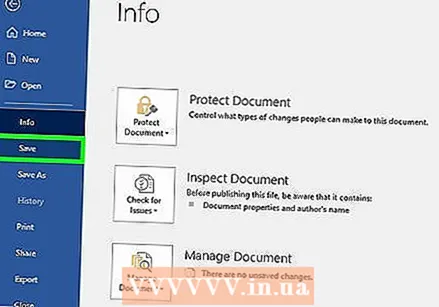 Späichert Äert Broschür. Maacht dëst wéi folgend:
Späichert Äert Broschür. Maacht dëst wéi folgend: - Klickt op de Menu Datei am ieweschten lénksen Eck.
- Wielt Späicheren als.
- Wielt eng Späicherplaz.
- Wann Dir dës Datei als Template späichere wëllt déi Dir fir zukünfteg Projete ännere kënnt, wielt d'Optioun Schabloun aus der Lëscht "Späicheren als Typ" oder "Format". Soss hält just d'Standardastellung (.docx) ausgewielt.
- Numm vun der Datei a klickt Späicheren.
Deel 2 vun 2: Drécken vum Booklet
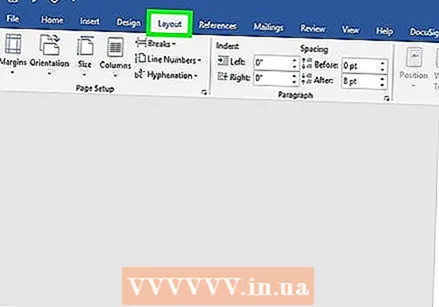 Klickt op de Layout Tab. Dëst weist Optiounen fir ze konfiguréieren wéi Äre Broschür ausgesäit wa se gedréckt gëtt.
Klickt op de Layout Tab. Dëst weist Optiounen fir ze konfiguréieren wéi Äre Broschür ausgesäit wa se gedréckt gëtt. 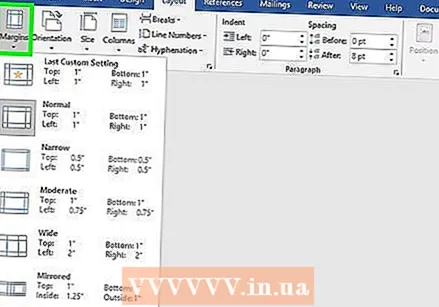 Klickt op de Menu Margen. Dir fannt dat ongeféier an der ieweschter lénkser Eck vum Word. Verschidde Optiounen erscheinen.
Klickt op de Menu Margen. Dir fannt dat ongeféier an der ieweschter lénkser Eck vum Word. Verschidde Optiounen erscheinen. 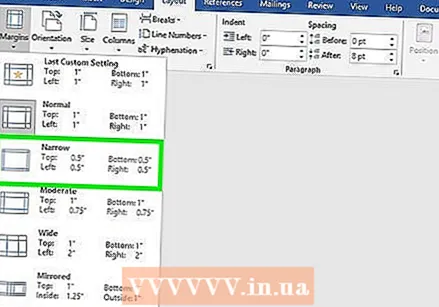 Wielt Schmuel vum Menu. Dir kënnt Är Margen op all Gréisst setzen, awer de SchmuelOptioun garantéiert datt d'Gréisst vun Ärem Text a Biller net ze vill reduzéiert gëtt.
Wielt Schmuel vum Menu. Dir kënnt Är Margen op all Gréisst setzen, awer de SchmuelOptioun garantéiert datt d'Gréisst vun Ärem Text a Biller net ze vill reduzéiert gëtt. 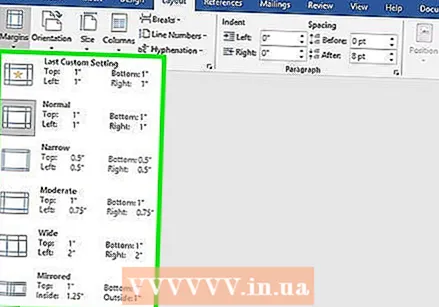 Ewechzehuelen extra Wäissraum an aner Formatéierungsfroen. Extra Wäissraum ka mat Bindestréch ewechgeholl ginn oder andeems de Raum tëscht Wierder ugepasst gëtt. Scannt duerch d'Dokument fir sécherzestellen datt Ären Text sou ausgesäit wéi Dir wëllt a fixéiert all Mängel déi Dir fannt.
Ewechzehuelen extra Wäissraum an aner Formatéierungsfroen. Extra Wäissraum ka mat Bindestréch ewechgeholl ginn oder andeems de Raum tëscht Wierder ugepasst gëtt. Scannt duerch d'Dokument fir sécherzestellen datt Ären Text sou ausgesäit wéi Dir wëllt a fixéiert all Mängel déi Dir fannt. 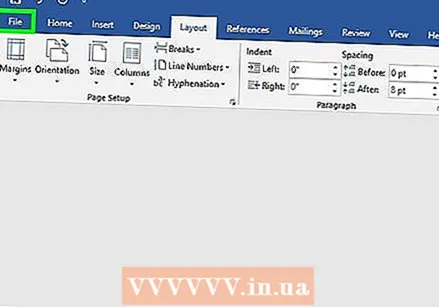 Klickt op de Menu Datei. Dir kënnt dës Optioun am Top lénks Eck fannen.
Klickt op de Menu Datei. Dir kënnt dës Optioun am Top lénks Eck fannen. 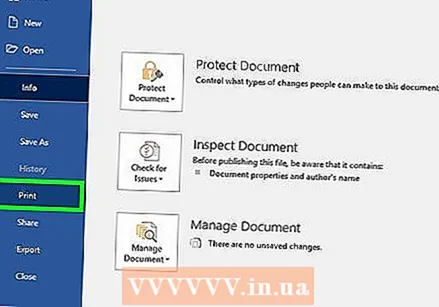 klickt op Drécken. Et ass am Menu op der linker Säit vum Bildschierm. Eng Printvirschau vun Ärem Booklet gëtt gewisen.
klickt op Drécken. Et ass am Menu op der linker Säit vum Bildschierm. Eng Printvirschau vun Ärem Booklet gëtt gewisen. 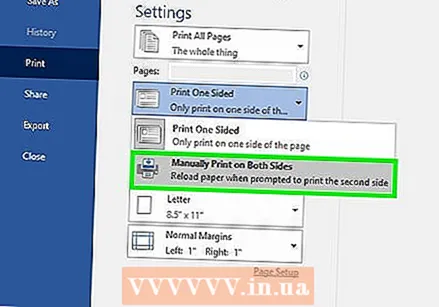 Setzt Äert Broschür op béide Säiten ze drécken. Wann dës Optioun vun Ärem Drécker erlaabt ass, wielt d'Optioun Duebelsäiteg Dréckerei am Dropdown-Menü "Säiten". Gitt sécher datt Dir d'Optioun "Säiten um kuerze Rand verwandelen" wielt fir datt de Réck net zréckgesat gëtt.
Setzt Äert Broschür op béide Säiten ze drécken. Wann dës Optioun vun Ärem Drécker erlaabt ass, wielt d'Optioun Duebelsäiteg Dréckerei am Dropdown-Menü "Säiten". Gitt sécher datt Dir d'Optioun "Säiten um kuerze Rand verwandelen" wielt fir datt de Réck net zréckgesat gëtt. - Wann Ären Drécker net automatesch zweesäiteg Dréckerei (zwou Säiten) ënnerstëtzt, wielt Manuell Duplex Drock.
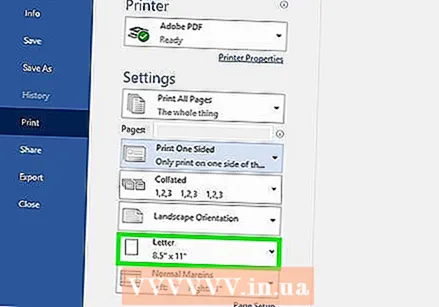 Wielt eng Pabeiergréisst. D'Standardpabeiergréisst ass A4, wat e Standardblat vum Dréckerspabeier ass. Wann Dir eng aner Pabeiergréisst benotzt, wielt d'Gréisst vun deem Pabeier.
Wielt eng Pabeiergréisst. D'Standardpabeiergréisst ass A4, wat e Standardblat vum Dréckerspabeier ass. Wann Dir eng aner Pabeiergréisst benotzt, wielt d'Gréisst vun deem Pabeier. 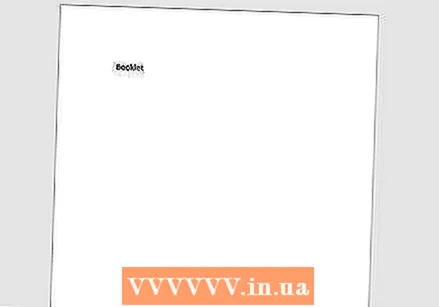 Kuckt d'Beispill. D'Dréckvirschau schéngt am rietsen Deel. Dir kënnt d'Pfeile am ënneschten Deel vum Panel benotze fir duerch de Booklet ze scrollen an ze kucken datt et gutt ausgesäit.
Kuckt d'Beispill. D'Dréckvirschau schéngt am rietsen Deel. Dir kënnt d'Pfeile am ënneschten Deel vum Panel benotze fir duerch de Booklet ze scrollen an ze kucken datt et gutt ausgesäit. 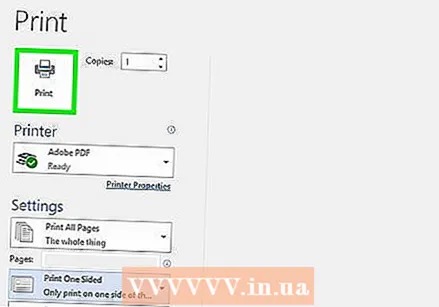 klickt op Drécken. Dës Knäppchen sinn no uewen op der Fënster. Den Drockjob fir d'Brochlet gëtt un den Drécker geschéckt.
klickt op Drécken. Dës Knäppchen sinn no uewen op der Fënster. Den Drockjob fir d'Brochlet gëtt un den Drécker geschéckt.